लेखक:
Virginia Floyd
निर्माण की तारीख:
10 अगस्त 2021
डेट अपडेट करें:
22 जून 2024

विषय
इस लेख में, हम आपको दिखाएंगे कि मुफ्त एसएपी क्रिस्टल रिपोर्ट व्यूअर का उपयोग करके विंडोज या मैकओएस कंप्यूटर पर एक आरपीटी फ़ाइल (इसका ".आरपीटी" रिज़ॉल्यूशन) कैसे खोलें।
कदम
 1 पेज पर जाएं http://www.crystalreports.com/crystal-viewer/ एक वेब ब्राउज़र में। यहां आप मुफ्त एसएपी क्रिस्टल रिपोर्ट व्यूअर डाउनलोड कर सकते हैं, जो विंडोज और मैकओएस का समर्थन करता है और आरपीटी फाइलें खोलता है।
1 पेज पर जाएं http://www.crystalreports.com/crystal-viewer/ एक वेब ब्राउज़र में। यहां आप मुफ्त एसएपी क्रिस्टल रिपोर्ट व्यूअर डाउनलोड कर सकते हैं, जो विंडोज और मैकओएस का समर्थन करता है और आरपीटी फाइलें खोलता है। - मैक पर, लीगेसी जावा रनटाइम 6 को पहले स्थापित किया जाना चाहिए, उसके बाद निर्दिष्ट प्रोग्राम को स्थापित किया जाना चाहिए।
 2 स्थापना फ़ाइल के साथ संग्रह डाउनलोड करें।
2 स्थापना फ़ाइल के साथ संग्रह डाउनलोड करें।- पहले कुछ विवरण (नाम, देश, संस्करण और वितरण पैरामीटर) दर्ज करें और फिर "मुफ्त डाउनलोड" पर क्लिक करें।
- अपने ऑपरेटिंग सिस्टम के आगे "इंस्टॉलेशन पैकेज" पर क्लिक करें।
- फ़ाइल को अपने कंप्यूटर पर डाउनलोड करें।
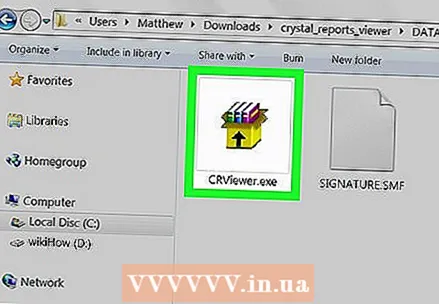 3 SAP क्रिस्टल रिपोर्ट व्यूअर स्थापित करें। संग्रह (ज़िप-फ़ाइल) डाउनलोड किया जाएगा, जिसे अनपैक किया जाना चाहिए, और फिर प्रोग्राम की स्थापना फ़ाइल के साथ "Data_Units" फ़ोल्डर खोलें।
3 SAP क्रिस्टल रिपोर्ट व्यूअर स्थापित करें। संग्रह (ज़िप-फ़ाइल) डाउनलोड किया जाएगा, जिसे अनपैक किया जाना चाहिए, और फिर प्रोग्राम की स्थापना फ़ाइल के साथ "Data_Units" फ़ोल्डर खोलें। - खिड़कियाँ - फाइल पर डबल क्लिक करें CRRViewer.exe और स्क्रीन पर दिए गए निर्देशों का पालन करें।
- मैक ओ एस - डबल क्लिक करें क्रिस्टल रिपोर्ट 2016 Viewer.dmg, आइकन को एप्लिकेशन फ़ोल्डर में खींचें, और फिर स्क्रीन पर दिए गए निर्देशों का पालन करें।
 4 SAP क्रिस्टल रिपोर्ट्स 2016 व्यूअर प्रारंभ करें। आप इसे सभी ऐप्स (विंडोज) के तहत स्टार्ट मेनू में या प्रोग्राम्स फोल्डर (मैकओएस) में पा सकते हैं।
4 SAP क्रिस्टल रिपोर्ट्स 2016 व्यूअर प्रारंभ करें। आप इसे सभी ऐप्स (विंडोज) के तहत स्टार्ट मेनू में या प्रोग्राम्स फोल्डर (मैकओएस) में पा सकते हैं।  5 पर क्लिक करें मैं सहमत हूँ (इस बात से सहमत)। आपको केवल पहली बार प्रोग्राम शुरू करने पर ऐसा करने की आवश्यकता है।
5 पर क्लिक करें मैं सहमत हूँ (इस बात से सहमत)। आपको केवल पहली बार प्रोग्राम शुरू करने पर ऐसा करने की आवश्यकता है।  6 पर क्लिक करें रिपोर्ट के लिए ब्राउज़ करें (रिपोर्ट देखें)। यह विकल्प आपको "ओपन" सेक्शन में मिलेगा। एक फाइल ब्राउजर विंडो खुलेगी।
6 पर क्लिक करें रिपोर्ट के लिए ब्राउज़ करें (रिपोर्ट देखें)। यह विकल्प आपको "ओपन" सेक्शन में मिलेगा। एक फाइल ब्राउजर विंडो खुलेगी।  7 RPT फ़ाइल वाले फ़ोल्डर में नेविगेट करें।
7 RPT फ़ाइल वाले फ़ोल्डर में नेविगेट करें। 8 किसी फ़ाइल को चुनने के लिए उस पर क्लिक करें।
8 किसी फ़ाइल को चुनने के लिए उस पर क्लिक करें। 9 पर क्लिक करें खोलना (खोलना)। फ़ाइल SAP क्रिस्टल रिपोर्ट व्यूअर में खुलती है।
9 पर क्लिक करें खोलना (खोलना)। फ़ाइल SAP क्रिस्टल रिपोर्ट व्यूअर में खुलती है।



